 Η Verbatim έχει αποκτήσει μεγάλη φήμη στον τομέα των εξωτερικών συσκευών αποθήκευσης, προσφέροντας αξιόπιστα flash drives και σκληρούς δίσκους σε λογικές τιμές. Αλλά όπως κάθε άλλη μάρκα, τα προϊόντα της Verbatim είναι ευάλωτα σε διάφορους τύπους απώλειας δεδομένων, συμπεριλαμβανομένης της κατά λάθος διαγραφής.
Η Verbatim έχει αποκτήσει μεγάλη φήμη στον τομέα των εξωτερικών συσκευών αποθήκευσης, προσφέροντας αξιόπιστα flash drives και σκληρούς δίσκους σε λογικές τιμές. Αλλά όπως κάθε άλλη μάρκα, τα προϊόντα της Verbatim είναι ευάλωτα σε διάφορους τύπους απώλειας δεδομένων, συμπεριλαμβανομένης της κατά λάθος διαγραφής.
Από την άλλη πλευρά, τα πρόωρα διαγραμμένα αρχεία δεν έχουν απαραίτητα χαθεί για πάντα και μπορούν συχνά να ανακτηθούν αν γνωρίζετε τις σωστές μεθόδους. Σε αυτόν τον οδηγό, θα σας καθοδηγήσουμε στους καλύτερους τρόπους ανάκτησης δεδομένων από μονάδες USB Verbatim και θα συζητήσουμε κάποιες λύσεις σε περίπτωση που η συσκευή σας σταματήσει να λειτουργεί σωστά.
Επισκόπηση των USB δίσκων Verbatim
Αυτολεξεί είναι μια δημοφιλής μάρκα μέσων αποθήκευσης που ιδρύθηκε προς το τέλος της δεκαετίας του 1960. Αρχικά έγινε γνωστή για την ανάπτυξη ποιοτικών δισκετών και αργότερα στράφηκε στα CD-R και DVD-R τη δεκαετία του 1990 και τις αρχές του 2000. Τα τελευταία χρόνια, η Verbatim κυκλοφορεί αφαιρούμενες συσκευές αποθήκευσης όπως εξωτερικούς σκληρούς δίσκους και USB flash drives. Αυτά τα προϊόντα έχουν λάβει θετική αποδοχή από τους καταναλωτές λόγω της ανθεκτικότητας και της αξιοπιστίας τους, ενώ παράλληλα διατηρούν μια προσιτή τιμή.
Πώς να ανακτήσετε διαγραμμένα αρχεία από μια Verbatim USB μονάδα
Ο καλύτερος τρόπος για την αποκατάσταση διαγραμμένων αρχείων από το Verbatim USB drive σας είναι η χρήση ενός αξιόπιστου προγράμματος αποκατάστασης δεδομένων. Θα εξετάσουμε μερικά από τα πιο αξιόλογα παρακάτω.
Μέθοδος 1:Disk Drill
Το Disk Drill είναι ένα από τα πιο γνωστά προγράμματα ανάκτησης δεδομένων στην αγορά, με απίστευτα ποσοστά ανάκτησης και ένα έξυπνο περιβάλλον χρήστη που εξυπηρετεί τόσο αρχάριους όσο και έμπειρους χρήστες. Υποστηρίζει τους περισσότερους κύριους τύπους αρχείων συστήματος και μπορεί να ανακτήσει σχεδόν κάθε τύπο αρχείου. Επιπλέον, το πρόγραμμα διαθέτει ένα ενσωματωμένο χαρακτηριστικό backup byte-to-byte που μπορείτε να χρησιμοποιήσετε για τη δημιουργία εικόνας ενός κατεστραμμένου USB που μπορεί να σαρωθεί με ασφάλεια.
Δεν είστε ακόμα απόλυτα πεπεισμένοι για το Disk Drill; Μπορείτε να κατεβάσετε τη δοκιμαστική έκδοση που σας επιτρέπει να δοκιμάσετε όλες τις δυνατότητες και ικανότητες της εφαρμογής, με τους χρήστες των Windows να μπορούν να ανακτήσουν αρχεία αξίας έως και 500 MB δωρεάν. Εδώ είναι ένας εύκολος, βήμα προς βήμα οδηγός για το πώς να ανακτήσετε διαγραμμένα δεδομένα από μια Verbatim USB μονάδα χρησιμοποιώντας το Disk Drill:
- Κατεβάστε την πιο πρόσφατη έκδοση του Disk Drill και εγκαταστήστε την στον υπολογιστή σας.
- Βεβαιωθείτε ότι η Verbatim USB συσκευή σας είναι συνδεδεμένη στον υπολογιστή σας και στη συνέχεια ξεκινήστε το Disk Drill. Από εκεί, επιλέξτε τη USB συσκευή σας από τη λίστα των διαθέσιμων συσκευών αποθήκευσης και κάντε κλικ στο “Αναζήτηση για χαμένα δεδομένα.”
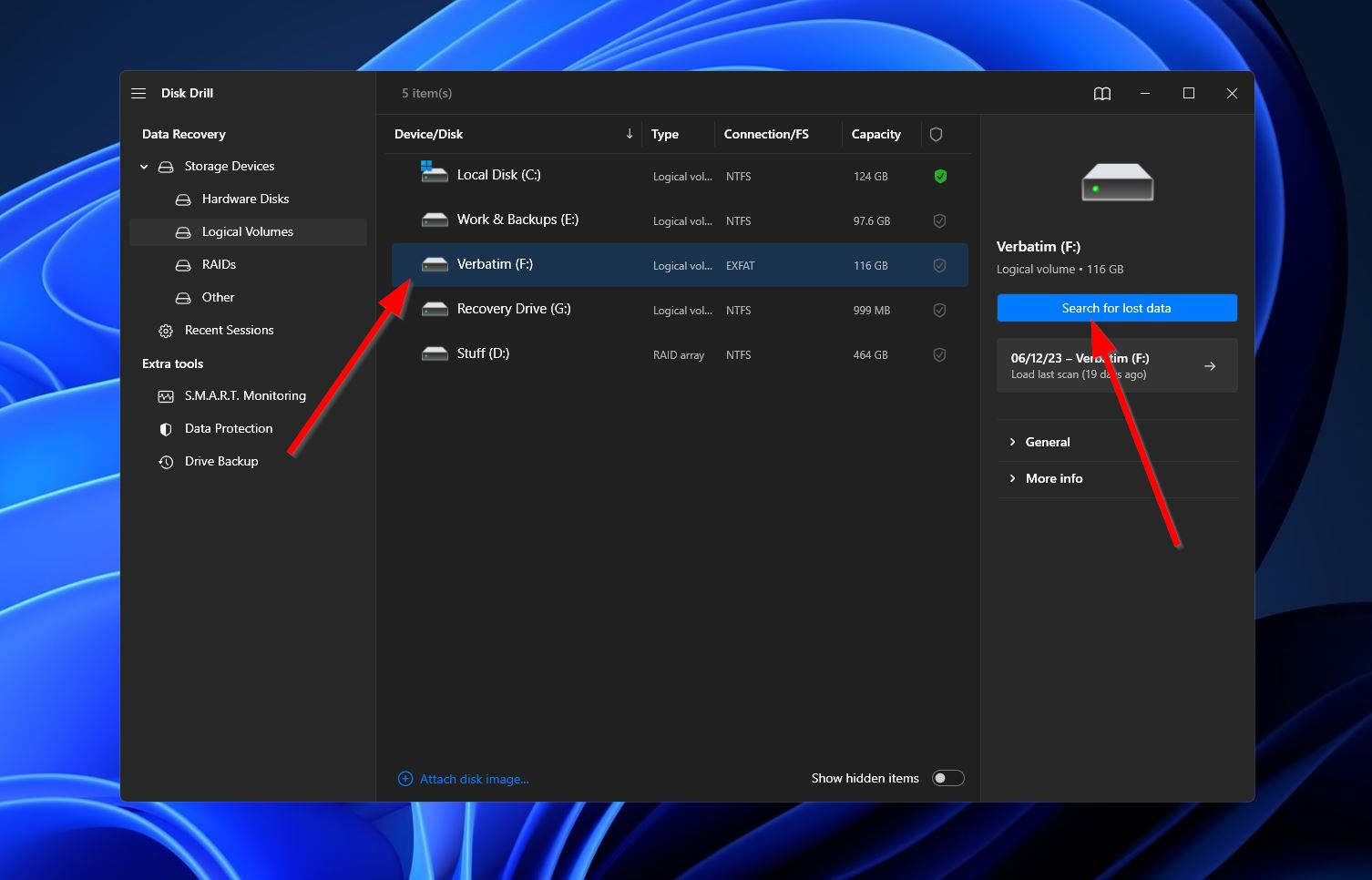
- Το πρόγραμμα θα ξεκινήσει να σαρώνει τη συσκευή σας για ανακτήσιμα αρχεία. Κατά τη διάρκεια αυτού του χρόνου, μπορείτε να κάνετε κλικ στο κουμπί “Ανασκόπηση βρεθέντων αντικειμένων” στην πάνω δεξιά γωνία για να δείτε τυχόν αρχεία που έχουν ανακαλυφθεί καθώς η σάρωση προχωρά. Εναλλακτικά, μπορείτε απλώς να περιμένετε να ολοκληρωθεί η σάρωση και να κάνετε κλικ στο ίδιο κουμπί για να προχωρήσετε στο επόμενο βήμα.
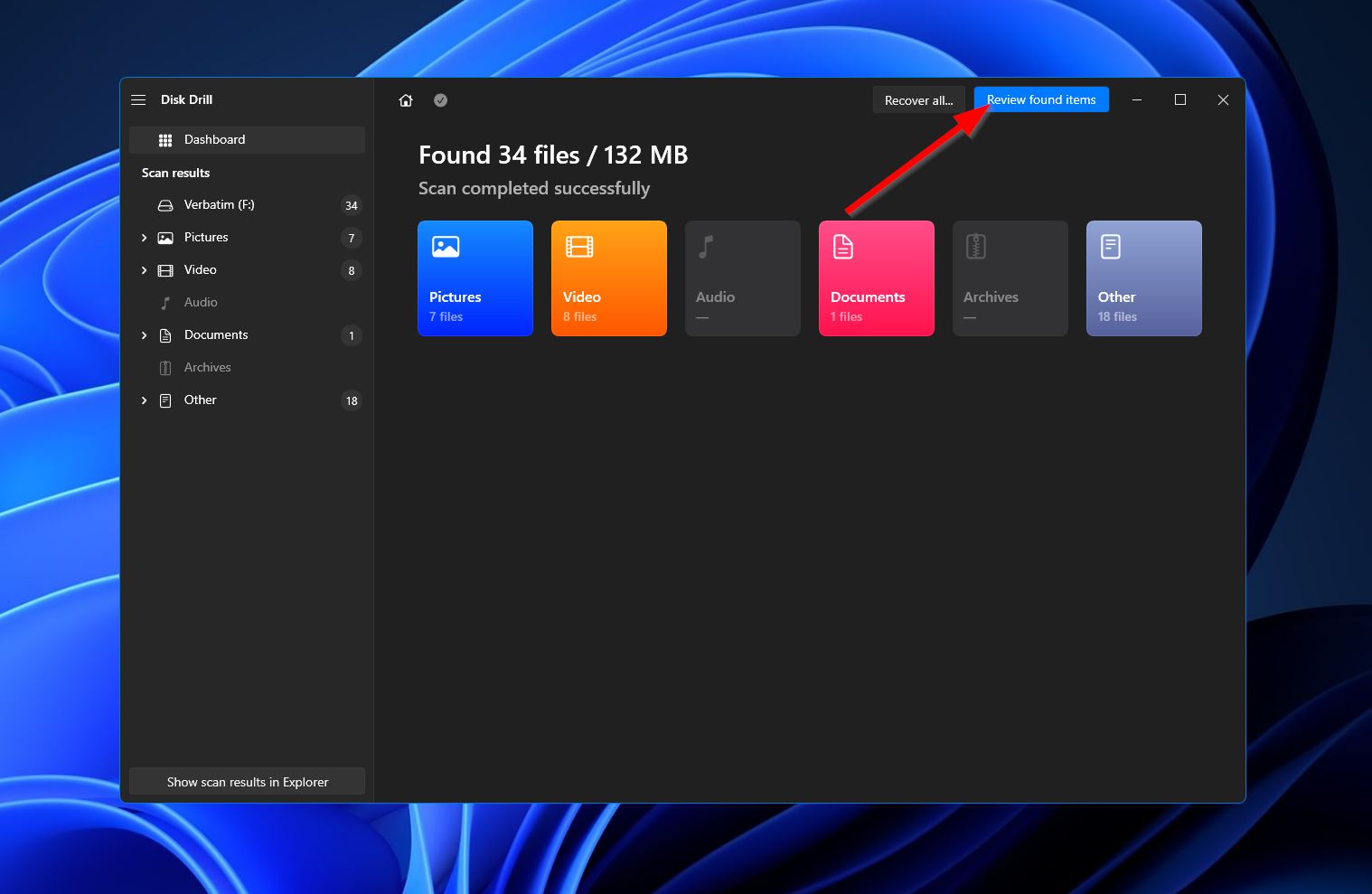
- Όταν φτάσετε στην οθόνη αποτελεσμάτων, μπορείτε να φιλτράρετε τα βρεθέντα αντικείμενα χρησιμοποιώντας τις κατηγορίες στον αριστερό πίνακα ή τη γραμμή αναζήτησης στην πάνω δεξιά γωνία. Λάβετε υπόψη ότι η γραμμή αναζήτησης δέχεται όχι μόνο ονόματα αρχείων αλλά και επεκτάσεις αρχείων. Αφού εντοπίσετε τα διαγραμμένα αρχεία που θέλετε να ανακτήσετε από τη Verbatim USB σας, επιλέξτε τα επιβεβαιώνοντας τα κουτάκια δίπλα στα ονόματα των αρχείων τους και στη συνέχεια κάντε κλικ στο κουμπί “Ανάκτηση” στην κάτω δεξιά γωνία.
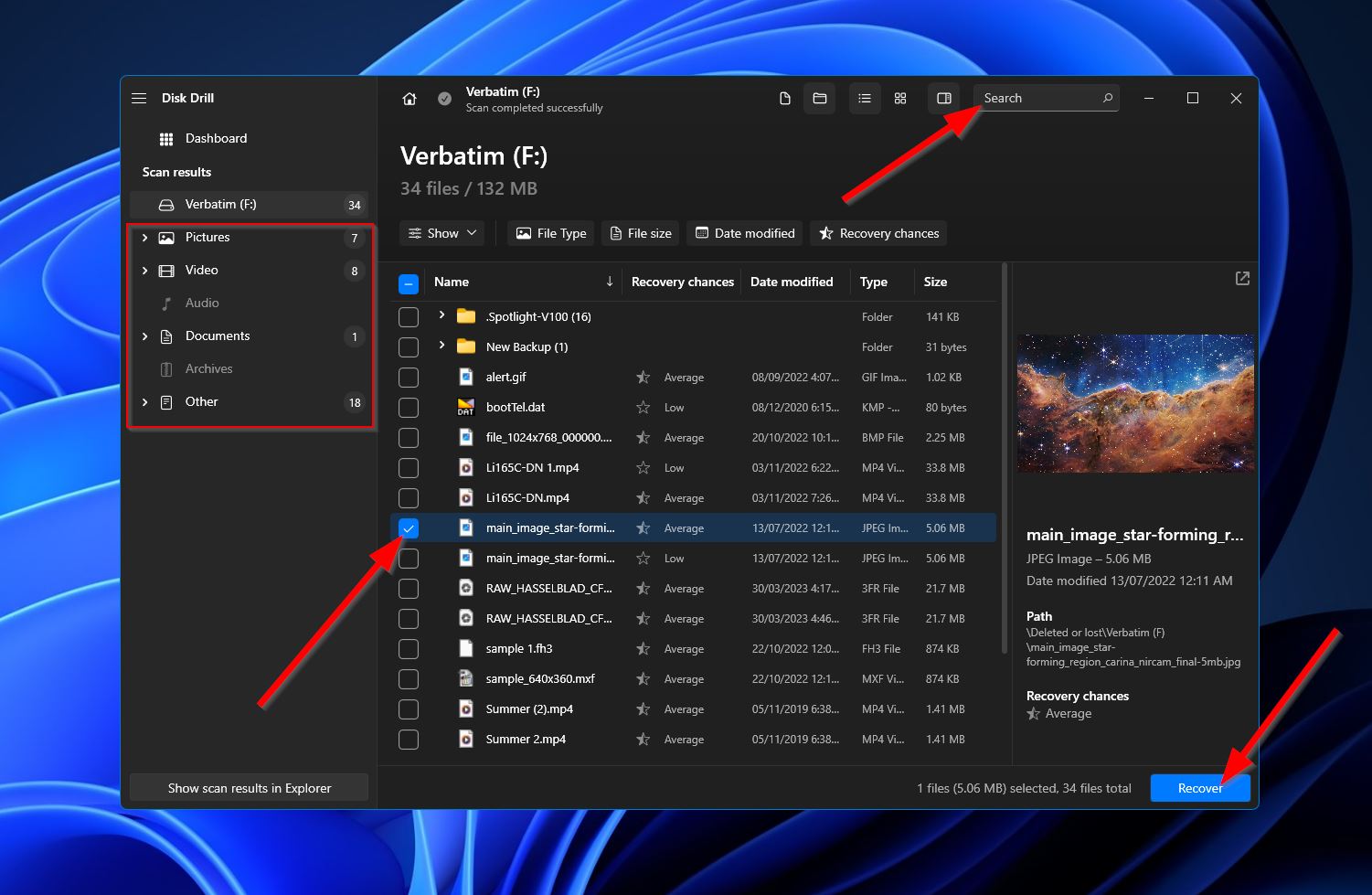
- Θα εμφανιστεί ένα μικρό παράθυρο διαλόγου, ζητώντας σας να επιλέξετε έναν προορισμό για τα ανακτημένα αρχεία σας. Αυτό πρέπει να είναι σε διαφορετική συσκευή αποθήκευσης από τη Verbatim USB που μόλις σαρώσατε. Πιέστε “Επόμενο” όταν είστε έτοιμοι.
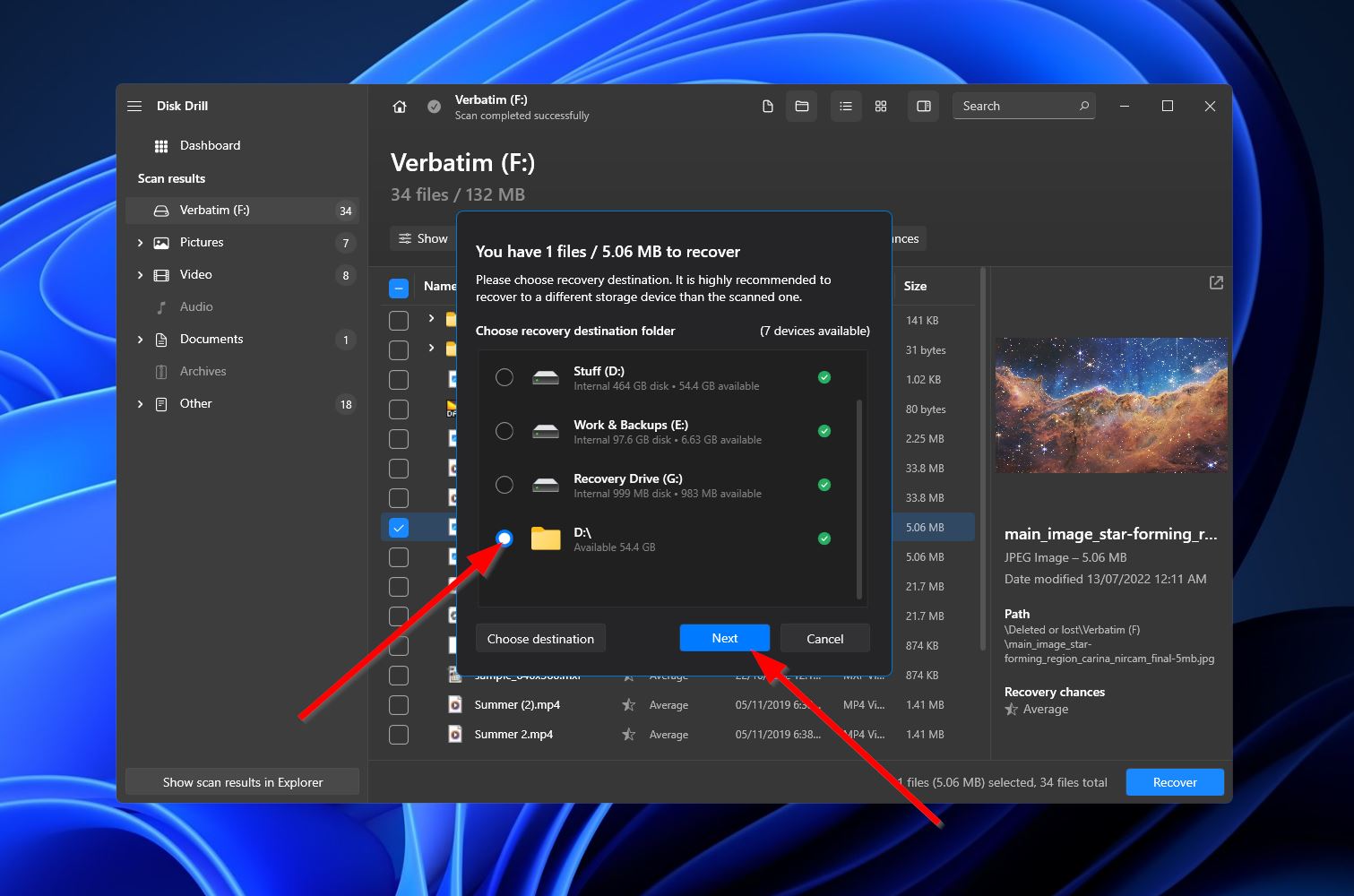
- Το Disk Drill θα προχωρήσει τώρα στην ανάκτηση των επιλεγμένων αρχείων σας. Όταν ολοκληρωθεί, θα δείτε ένα μήνυμα ολοκλήρωσης στην οθόνη, μαζί με ένα κουμπί με ετικέτα “Εμφάνιση ανακτημένων δεδομένων στο Explorer.” Κάνοντας κλικ σε αυτό το κουμπί θα ανοίξει ο φάκελος όπου αποθηκεύτηκαν τα ανακτημένα αρχεία σας.
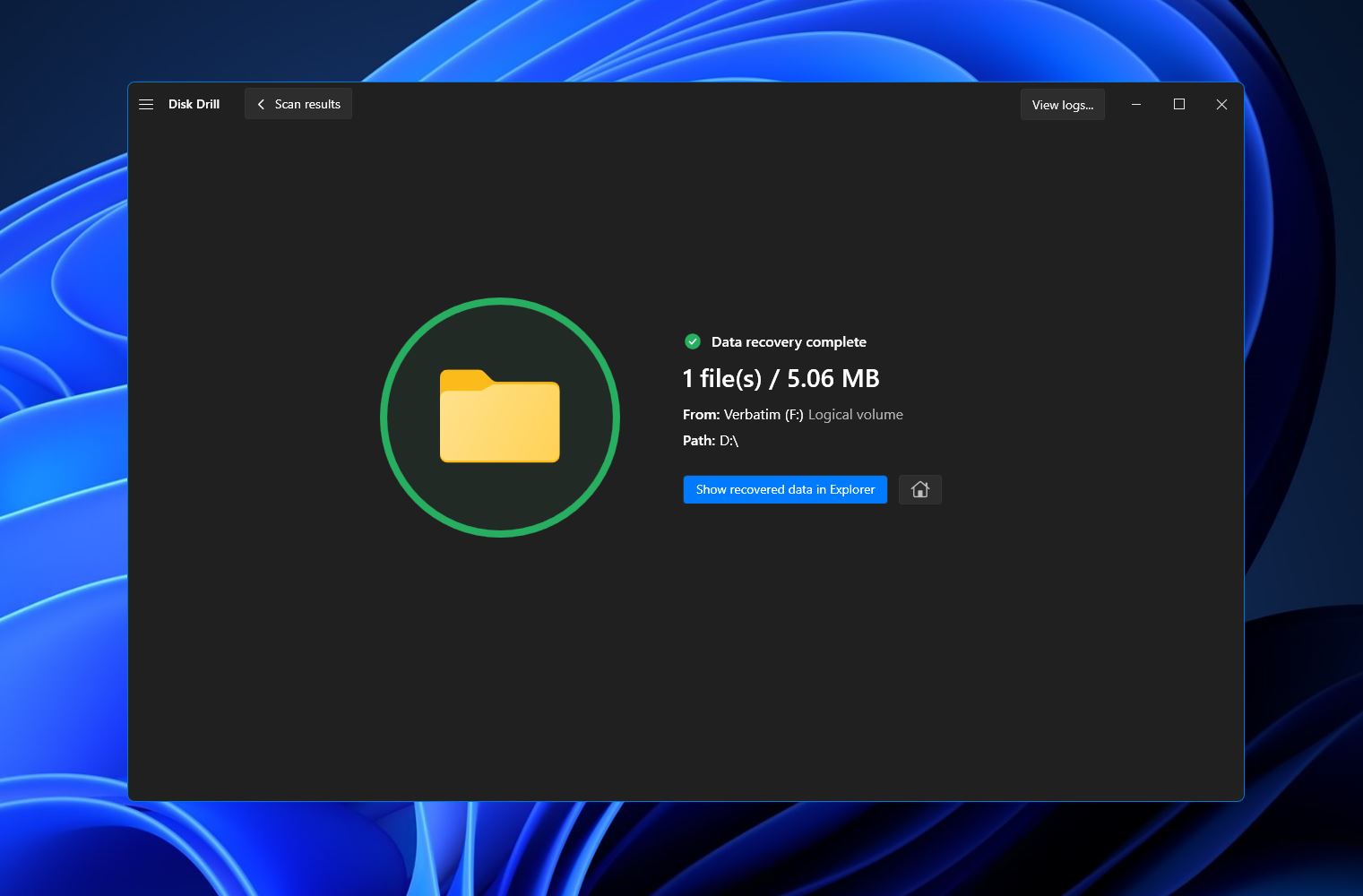
Μέθοδος 2:PhotoRec
Για όσους αναζητούν μια εντελώς δωρεάν επιλογή, το PhotoRec είναι ένα πρόγραμμα ανάκτησης δεδομένων ανοιχτού κώδικα που αποδίδει καλά και υποστηρίζει τα περισσότερα λειτουργικά συστήματα υπολογιστών. Το μεγαλύτερο μειονέκτημα εδώ είναι ότι απευθύνεται κυρίως σε προχωρημένους χρήστες και δεν είναι καλή επιλογή για τους αρχάριους χρήστες υπολογιστών. Αλλά αν αυτό δεν σας πειράζει, εδώ είναι τα βήματα για το πώς να χρησιμοποιήσετε το PhotoRec για να ανακτήσετε διαγραμμένα αρχεία από το Verbatim USB σας:
- Κατεβάστε το PhotoRec αρχείο ZIP από τον ιστότοπο της CGSecurity, εξαγάγετε τα περιεχόμενα του και εκτελέστε το αρχείο «qphotorec_win.exe».
- Κάντε κλικ στο αναδυόμενο πλαίσιο κοντά στην κορυφή του παραθύρου και επιλέξτε το USB Verbatim από τη λίστα των συσκευών.
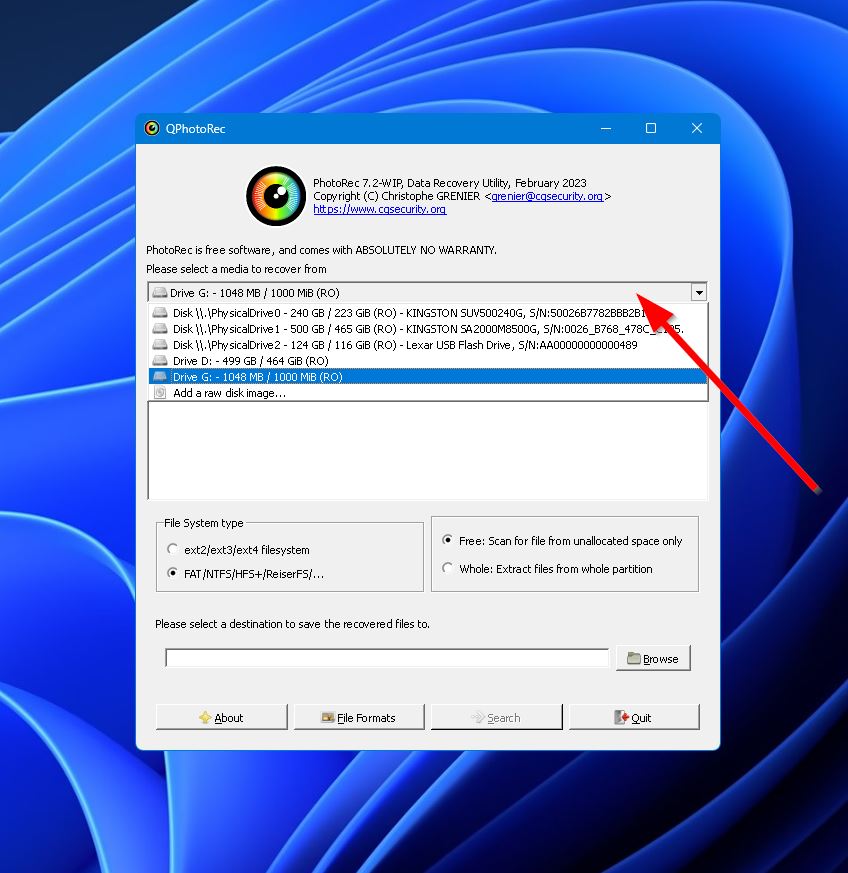
- Επιλέξτε ολόκληρο τον δίσκο ή μια συγκεκριμένη κατάτμηση στη μονάδα USB.
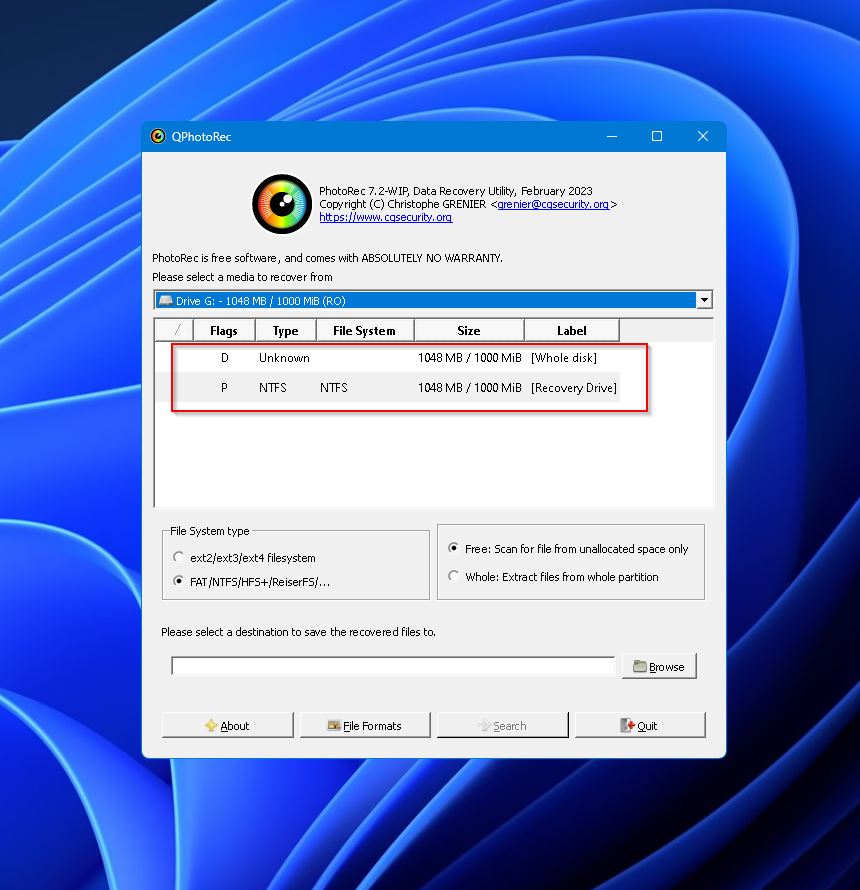
- Επιλέξτε τον τύπο του συστήματος αρχείων του USB Verbatim και αν θέλετε «Δωρεάν» ή «Ολόκληρη» σάρωση.
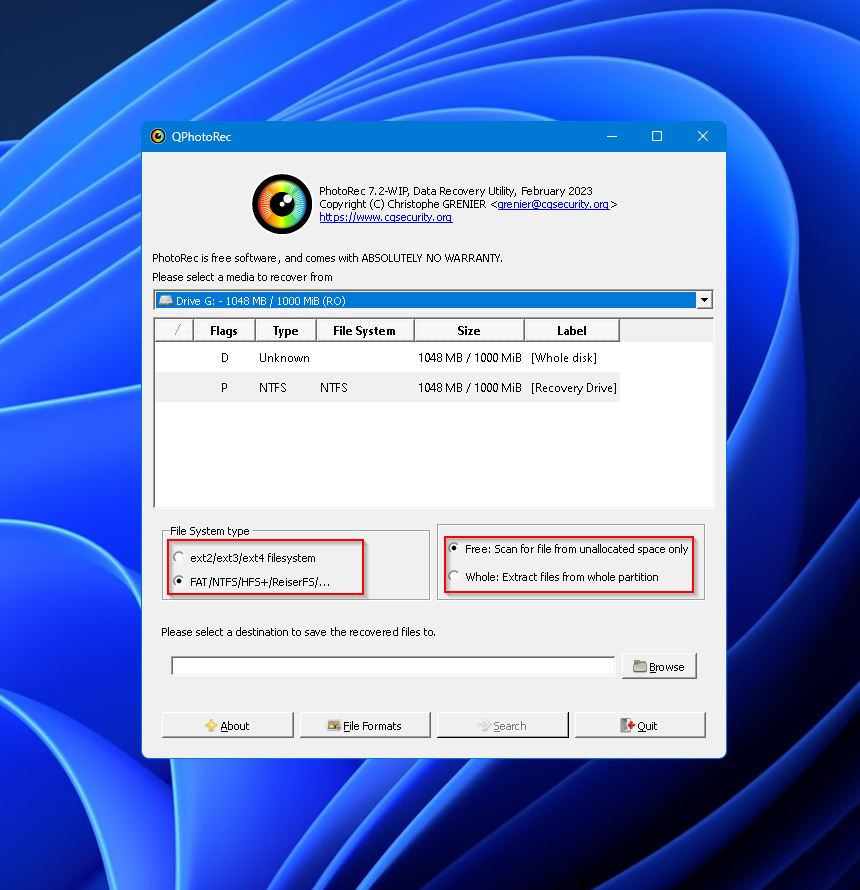
- Κάντε κλικ στο κουμπί «Αναζήτηση» για να επιλέξετε έναν προορισμό για τα ανακτημένα αρχεία σας.
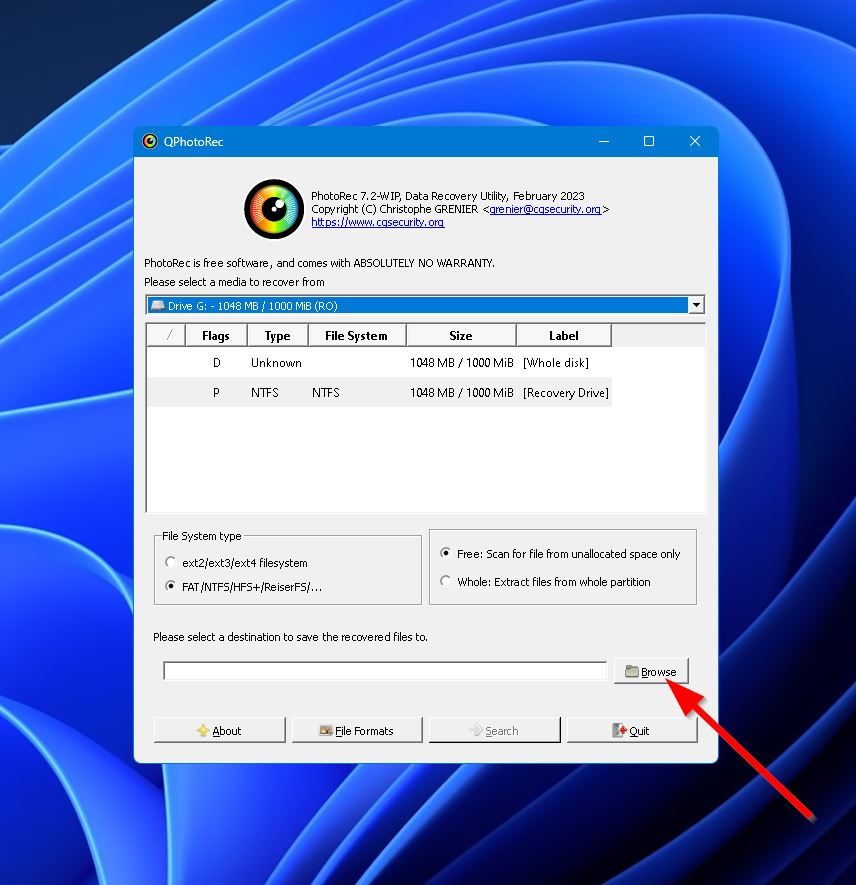
- Μόλις είστε έτοιμοι, κάντε κλικ στο κουμπί «Αναζήτηση» κοντά στο κάτω μέρος του παραθύρου. Το PhotoRec θα σαρώσει τη μονάδα USB Verbatim και ενδέχεται να ανακτήσει οποιαδήποτε αρχεία εντοπίσει.
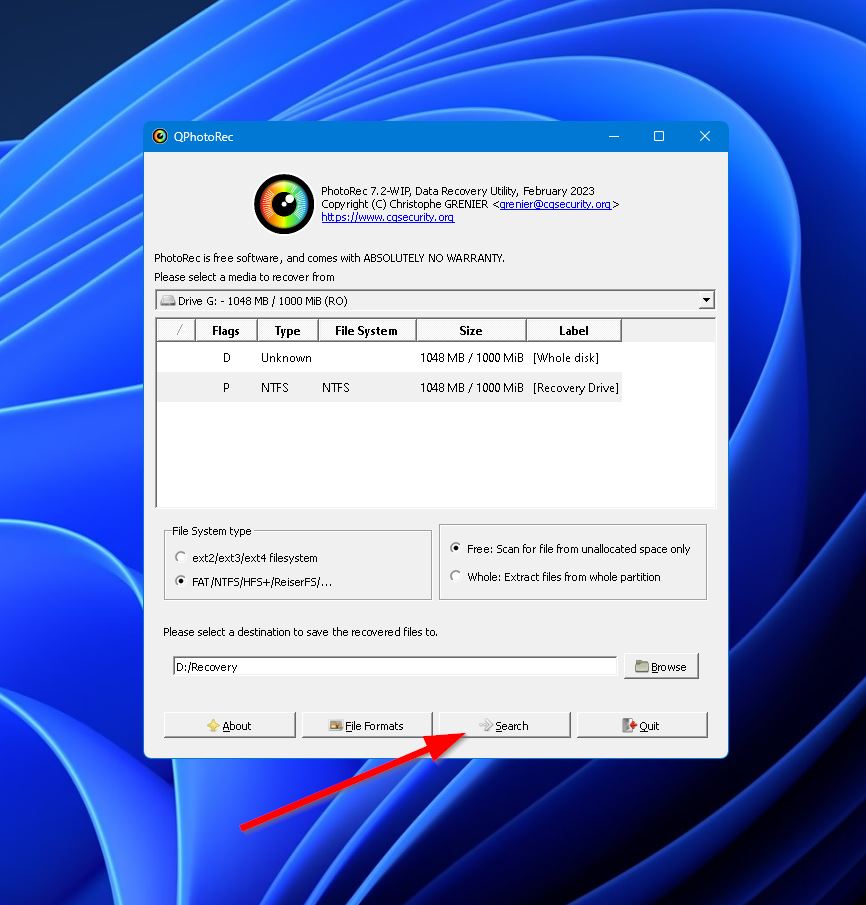
Πώς να επιδιορθώσετε ένα Verbatim USB που δεν λειτουργεί
Μπορείτε να δοκιμάσετε τις παρακάτω λύσεις εάν το Verbatim USB σας δεν λειτουργεί. Το ίδιο ισχύει αν το Verbatim USB drive δεν αναγνωρίζεται από τα Windows.
- Ελέγξτε τη μονάδα USB: Όσο βασικό κι αν ακούγεται, το πρώτο πράγμα που πρέπει να κάνετε όταν το Verbatim USB σας σταματήσει να λειτουργεί είναι να ρίξετε μια πιο προσεκτική ματιά στη συσκευή για να βεβαιωθείτε ότι δεν έχει υποστεί ζημιά και να είναι σωστά συνδεδεμένη στη θύρα USB του υπολογιστή σας.
- Επανεγκαταστήστε τον οδηγό: Στη συνέχεια, θα πρέπει να μεταβείτε στη Διαχείριση Συσκευών των Windows > Δίσκοι και να απεγκαταστήσετε τους οδηγούς του Verbatim USB. Επανεκκινήστε τον υπολογιστή σας μετά από αυτό, και νέοι οδηγοί Verbatim θα πρέπει να εγκατασταθούν αυτόματα από το λειτουργικό σύστημα.
- Χρησιμοποιήστε την εντολή chkdsk: Τα Windows διαθέτουν μια ενσωματωμένη δυνατότητα που ονομάζεται «chkdsk» που μπορεί να λειτουργήσει ως εργαλείο επισκευής του Verbatim USB. Σαρώνει τις συσκευές αποθήκευσης για σφάλματα και πιθανώς τα διορθώνει. Απλώς ανοίξτε μια γραμμή εντολών με δικαιώματα διαχειριστή και πληκτρολογήστε «chkdsk» ακολουθούμενο από ένα κενό και το γράμμα της μονάδας του Verbatim USB σας. Π.χ., «chkdsk f:».
- Διαμόρφωση δίσκου USB Verbatim: Εάν αποτύχουν όλα τα άλλα, η διαμόρφωση της μονάδας είναι η καλύτερη ενέργεια για να επαναφέρετε το USB σας σε λειτουργία. Μπορείτε να το κάνετε αυτό ανοίγοντας μια περίπτωση του Windows Explorer, στη συνέχεια κάνοντας δεξί κλικ στο Verbatim USB σας από το αριστερό πάνελ και επιλέγοντας την επιλογή «Διαμόρφωση». Θα εμφανιστεί ένα αναδυόμενο παράθυρο με διάφορες επιλογές. Όταν είστε έτοιμοι, κάντε κλικ στο «Έναρξη» για να ξεκινήσει η διαδικασία διαμόρφωσης.
Συμπέρασμα
Η Verbatim κατασκευάζει ποιοτικά USB drives που αποδίδουν καλά και διαρκούν πολύ, αλλά δεν είναι ανοσοποιημένα από τυχαία διαγραφή και απώλεια δεδομένων. Ευτυχώς, υπάρχει μια καλή πιθανότητα να ανακτήσετε αυτά τα χαμένα αρχεία χρησιμοποιώντας ένα αποτελεσματικό πρόγραμμα ανάκτησης δεδομένων. Και αν αντιμετωπίζετε προβλήματα με τη λειτουργία του Verbatim USB σας, μπορείτε να δοκιμάσετε τις γρήγορες επιδιορθώσεις που περιγράφονται παραπάνω.
Συχνές Ερωτήσεις:
- Εναλλάξτε τον φυσικό διακόπτη προστασίας εγγραφής στη μονάδα USB, εάν διαθέτει έναν.
- Ρυθμίστε τις ρυθμίσεις της μονάδας χρησιμοποιώντας τον Επεξεργαστή Μητρώου των Windows.
- Χρησιμοποιήστε τη δυνατότητα DiskPart στη Γραμμή Εντολών των Windows για να αφαιρέσετε το χαρακτηριστικό μόνο για ανάγνωση.
- Μορφοποιήστε τη μονάδα Verbatim USB.
- Βεβαιωθείτε ότι η μονάδα USB είναι σωστά συνδεδεμένη στον υπολογιστή σας.
- Ανοίξτε τον Windows Explorer, κάντε δεξί κλικ στη μονάδα USB Verbatim από το πάνελ στα αριστερά και επιλέξτε "Μορφοποίηση".
- Επιλέξτε τις επιθυμητές επιλογές στο παράθυρο που εμφανίζεται και κάντε κλικ στο κουμπί "Έναρξη" για να ολοκληρώσετε τη μορφοποίηση.




